Mac 용 Outlook에는 사용자 지정 가능한 도구 모음이 있어 가장 많이 사용 하는 기능을 쉽게 액세스할 수 있습니다.
-
도구 모음에서 더 많은 항목 보기 단추 (...)를 클릭 하 고 도구 모음 사용자 지정을 클릭 합니다.
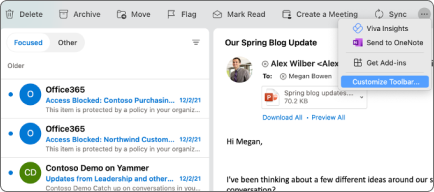
-
화면 맨 위에 이동 하는 도구 모음에 현재 아이콘이 표시 됩니다. 도구 모음에 항목을 추가 하려면 메일 옵션 을 클릭 하 고 이동할 위치의 도구 모음으로 끕니다. 마우스 단추를 놓으면 끌어 놓은 위치에 표시 됩니다.
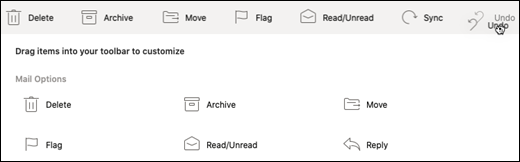
-
도구 모음에서 항목을 제거 하려면 도구 모음에서 메일 옵션 영역으로 항목을 클릭 하 고 끈 다음 마우스 단추를 놓습니다.
-
완료 되 면 완료 를 클릭 하 고 도구 모음 사용자 지정은 저장 됩니다.











